15TC2转换TC3解决方案.docx
《15TC2转换TC3解决方案.docx》由会员分享,可在线阅读,更多相关《15TC2转换TC3解决方案.docx(11页珍藏版)》请在冰豆网上搜索。
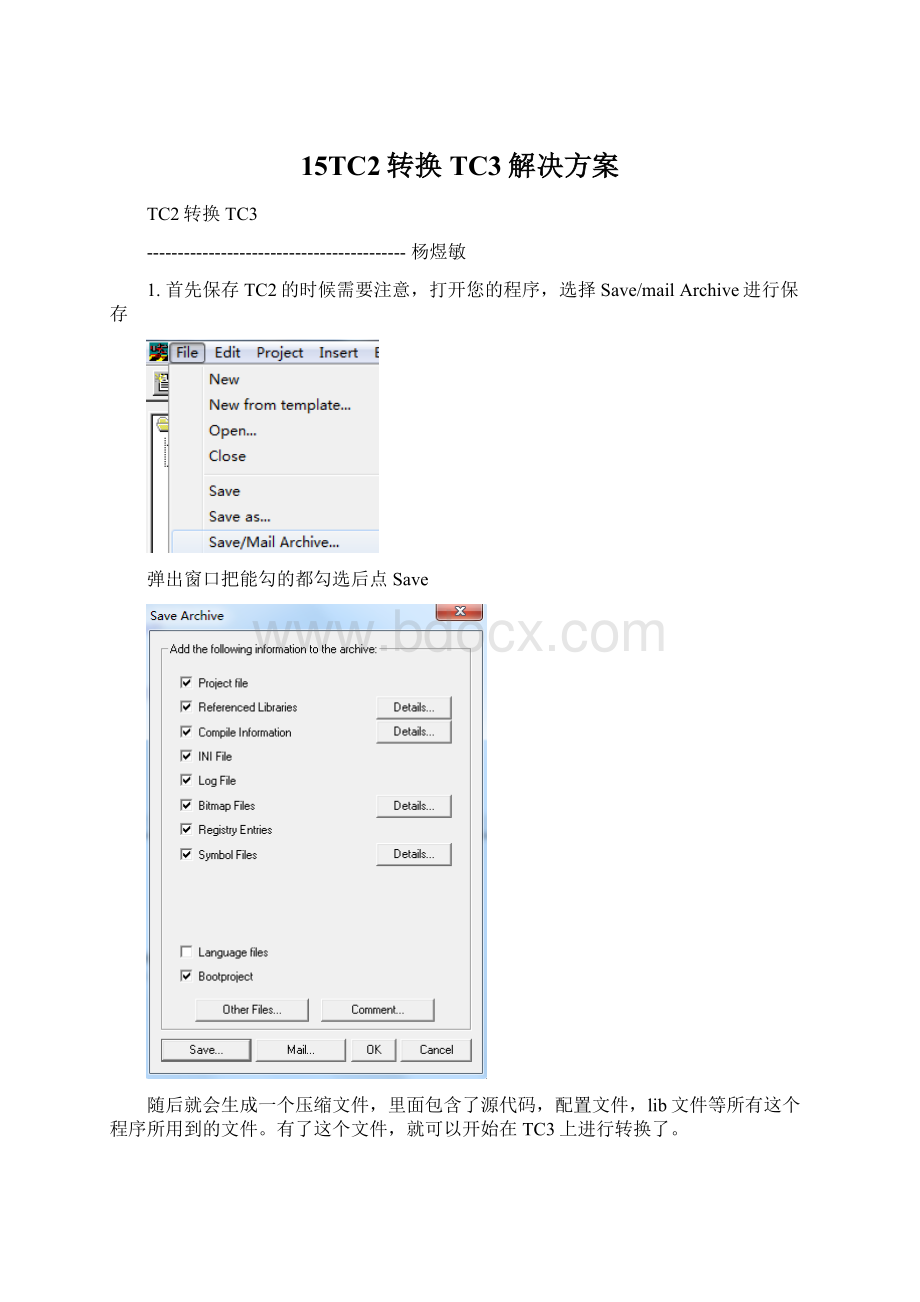
15TC2转换TC3解决方案
TC2转换TC3
------------------------------------------杨煜敏
1.首先保存TC2的时候需要注意,打开您的程序,选择Save/mailArchive进行保存
弹出窗口把能勾的都勾选后点Save
随后就会生成一个压缩文件,里面包含了源代码,配置文件,lib文件等所有这个程序所用到的文件。
有了这个文件,就可以开始在TC3上进行转换了。
2.把这个压缩包放到TC3所在的电脑上,解压后得到这4个文件
3.随后打开TC3,新建一个项目
4.右键项目名称,选择“LoadProjectfromTwinCAT2.XXVersion”
找到之前解压的Users文件夹,找到里面的CurrentConfig.tsm文件,点击Open
5.可以发现原来的配置文件已经被载入到了TC3中
6.如果原来有PLC程序有变量链接的,那我们就可以通过这个变量链接把程序载入,双击PLC下的serialcommunication
7.选择Path栏的按钮Change,找到之前解压的Users文件夹,找到里面的serialcommunication.tpy文件,点击Open
8.弹出窗口点击Yes
9.右键serialcommunication,选择ConvertProjectTOPLC3,开始通过变量把程序载入
10.如果原来程序中用到了TC3中默认没有添加或者没有的库就会弹出这个窗口提示库丢失,点击Yes
11.随后弹出窗口点击Libraries栏旁的按钮
把之前解压文件中lib文件所在的文件路径选中后点击OK
12.确认路径没错后点OK
13.随后TC3会根据源代码所用到的库开始进行转换,一般转换分两种
A.第一种用TC3现有的库转换
首先会弹出这个框,选择第二个Usethefollowinglibrarythathasalreadybeeninstalled,点击Browse
选择TC2中的库对应现在TC3新的库后点击OK,这个可以参考以下:
选择好后点击OK就就把例子中TcBase.lib这个库转换完成了
B.第二种自定义创建新的库文件
用这种方法主要是因为原来TC2中很多库是当时自己创建或者编辑的,所以就需要手动进行转换。
我们以TcSystem.lib为例(虽然这个对于TC3有现成的,但也可以创建新库),当弹出这个框的时候选择第一个:
Convertandinstallthelibraryaswell
随后弹出窗口让你填入所要创建的这个库的名称、版本号、公司名称
这些信息可以随便写,但方便以后管理这些库的话可以这样写,例如:
14.当所有库都用以上两种方式转换完成后,TC2转换到TC3就完成了,不过有时候在消息窗口会报一些未知错误
不过没有关系,右键serialcommunicationProject,选择Build,重新编译下
再观察消息窗口就没有错误了
15.最后提下如果仅仅把源代码载入,不是从变量连接载入源代码,就需要右键PLC选择AddExistingItem
16.在文件类型中选择.pro类型,之后找相应的PLC程序载入即可
后面的步骤参考10-14